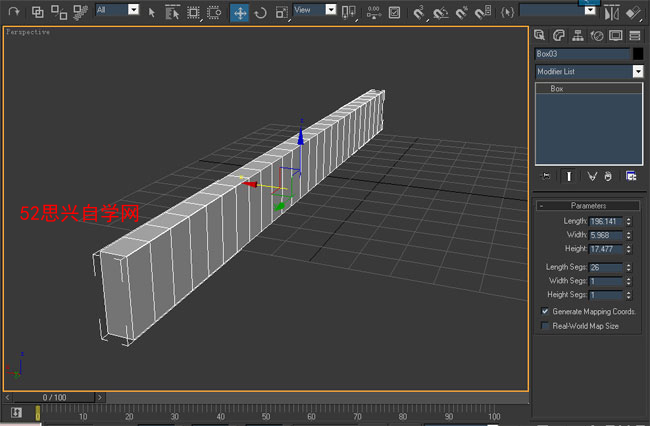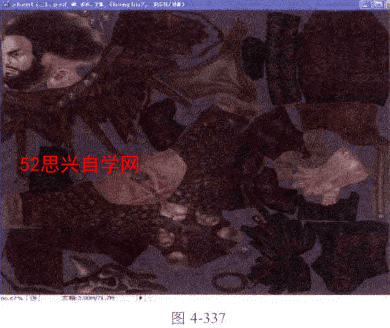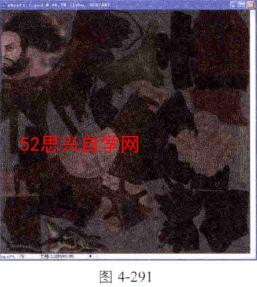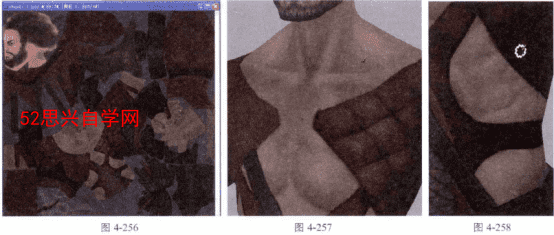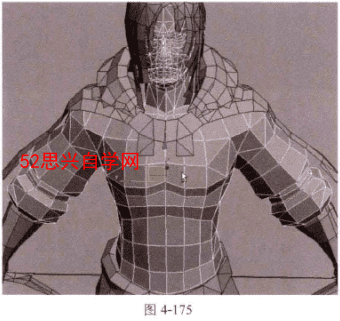室内渲染高级灯光阴影怎么调 室内渲染灯光阴影设置技巧(四)
选择[双过程抗锯齿]选项,对[抗锯齿选项]中的参数做详细的讲解。
[阴影扩散]用来设置阴影模糊强度。[阴影扩散] 默认值为1.25, 将[阴影扩散]值设置10和50,分别进行渲染,效果如图所示。
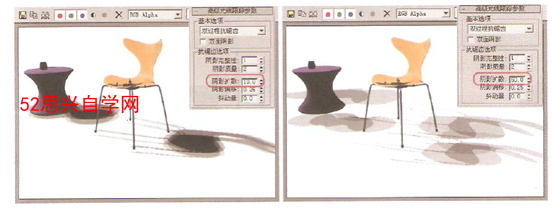
观察上图,阴影出现了很奇特的效果,有很多层阴影叠加在了一起。产生这种效果的原因是计算了多遍光线跟踪阴影,并且将它们叠加在一起。
[阴影扩散]值设置阴影叠加的错位效果,值越大错位越剧烈。
目前的阴影是通过叠加阴影来实现的,但是目前的重影效果并不能作为模糊阴影效果来表现、因为阴影质量非常差,还有待提高。
将[阴影完整性]值设置得较高,可以清除阴影重叠的效果。因为[阴影完整性]参数控制的是阴影的计算次数,数值越高,阴影的计算次数越多。
上例出现问题的原因是[阴影完整性]参数值太小而导致的,计算次数减少。
设置[阴影完整性]参数为2,对比参数为1时的效果,如图所示,可以看到右图出现了更多的细节。

现在将[阴影完整性]参数设置为10,渲染效果如图所示。

在渲染效果中出现了很好的模糊阴影效果,但是这个好的效果是以成倍的渲染时间为代价的。
[阴影完整性]参数为2时, 渲染时间需要3秒,而[阴影完整性]参数为10时,渲染时间则需要17秒。
以花费大量渲染时间为代价制作出较好的阴影效果,并不是理想的高级光线阴影的制作方去,系统提供的其他参数,可以综合考虑来调节阴影效果,并且实现效果与效率兼备。
[阴影质量]参数可以与[阴影完整性]参数综合考虑,来设置阴影的质量。
将[阴影完整性]设置为1,[阴影质量]设置为10,渲染效果如图所示。

发现单纯提高[阴影质量]值,不仅不能得到我们所需要的阴影效果,反而耗费了更多的渲染时间(渲染时间为23秒)。[阴影质量] 参数还需要配合[阴影完整性]参数来综合调节。
将[阴影完整性]设置为5,[阴影质量]设置为10,渲染场景,效果如图所示。

观察图像,发现出现了两层阴影,中间一层深色及外边一层浅色。这是因为[阴影质量]对隐约的边界产生了明显的模糊处理,所以出现了阴影外层浅色的边,但并未出现阴影的模糊效果。这时需要借助另外一个[抖动量]参数来使阴影出现模糊效果。
[抖动量]参数用于实现阴影上噪点的填充,以实现模糊的效果。
保持上例设置的[阴影完整性]为5,[阴影质量] 为10的参数不变,将[抖动量]设置为5,渲染效果如图所示。

阴影出现了隐约的模糊效果,但是有很明显的噪点。
TIPS:[抖动量]参数值太大,会出现非常明显的噪点效果,所以这个值不宜太大,推荐值设为0.25 ~ 1.0之间。出现噪点时,可以适当地降低[抖动量]参数值,或者提高[阴影完整性]参数值。
设置[阴影完整性]为5,[阴影质量] 为5,将[抖动量]设置为3,[阴影扩散]设置为10,渲染效果如图所示,阴影出现了模糊的效果。

TiPS:[阴影完整性] 、[阴影质量] 和[抖动量] 3个参数之间会相互 影响。因此在调节这3个参数值时,需要综合考虑,只有这3个参数合理搭配,才能调节出较好的模糊阴影效果。[阴影扩散]值越大,如果想出现模糊的阴影效果,就需要将[阴影完整性]、[阴影扩散]、[抖动量]参数值设置得越大,相应地花费的渲染时间也就越长。
[优化]卷展栏
[优化]卷展栏中的选项都是对光线跟踪进行优化处理的,如图所示。

在[透明阴影]中勾选[启用] ,可以启用阴影对于透明材质的投射半透明阴影的效果。
勾选[透明阴影]下的[启用],对场景进行渲染,效果如图示, 此时阴影出现了透明材质的投射效果及模糊的阴影效果。

[抗锯齿抑制]中的选项用于优化光线跟踪的计算速度。
取消勾选[超级采样材质]选项后,阴影质量会变得非常差。
取消勾选[反射折射]选项后,渲染时间会变得更长,并且效果也更差。
其他选项保持默认状态即可,一般不会使用到这些选项。
[高级光线跟踪]阴影计算方法,其优点是显而易见的,它可以实现阴影的半透明材质的透明阴影效果及阴影的模糊效果,其缺点是参数调节较为复杂,不容易掌握。
现在我们来总结一下之前学习的3种阴影计算方式的异同,如表所示。

由此可见[高级光线跟踪]融合了[阴影贴图] 和[光线跟踪阴影]的优势为一身,是一种不错的阴影计算方法。
ps:如果你想学习互联网推广没有人指导,可以加客服QQ2121882157,有偿顾问。声明:本文内容转载自互联网,该文观点仅代表作者本人。本站仅提供信息存储空间服务,不拥有所有权,不承担相关法律责任。如发现本站有涉嫌抄袭侵权/违法违规的内容,请联系客服删除。